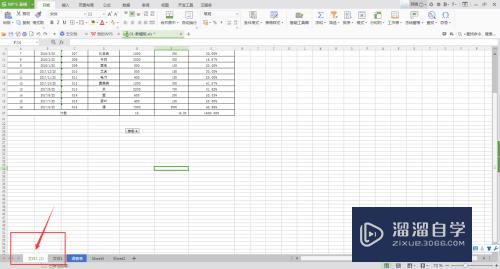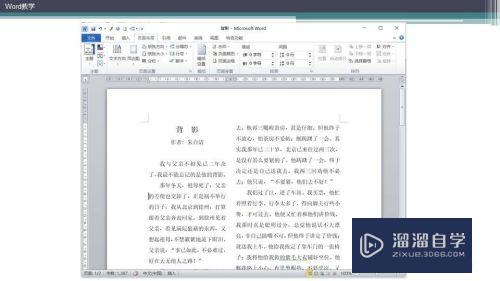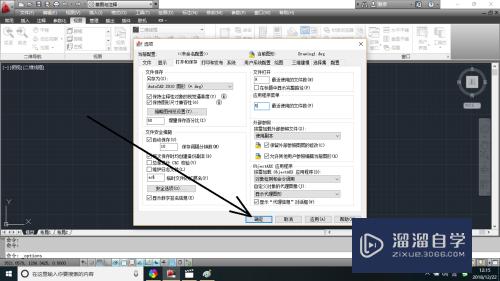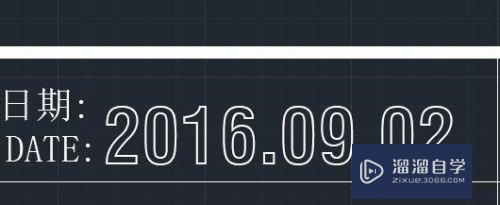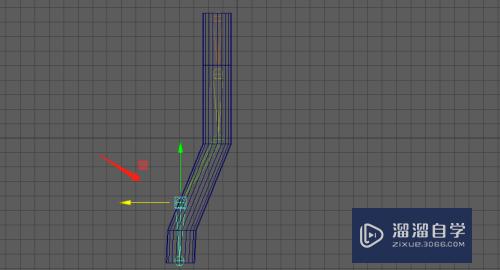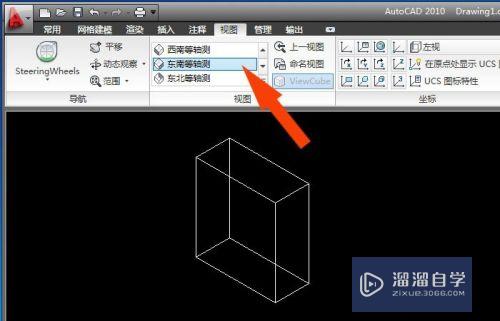两台电脑怎么共享文件(两台电脑怎么共享文件夹)优质
现在线上文档还是比较少的。特别是数据比较大的话。编辑的时候还是存在本地比较多。但是想多多台电脑能够查看和编辑。那么两台电脑怎么共享文件呢?小渲这就来告诉大家操作方法。
工具/软件
硬件型号:雷神(ThundeRobot)911Zero
系统版本:Windows7
所需软件:无
方法/步骤
第1步
按“Windows”+“R”。打开运行窗口。输入“control”点击确定。
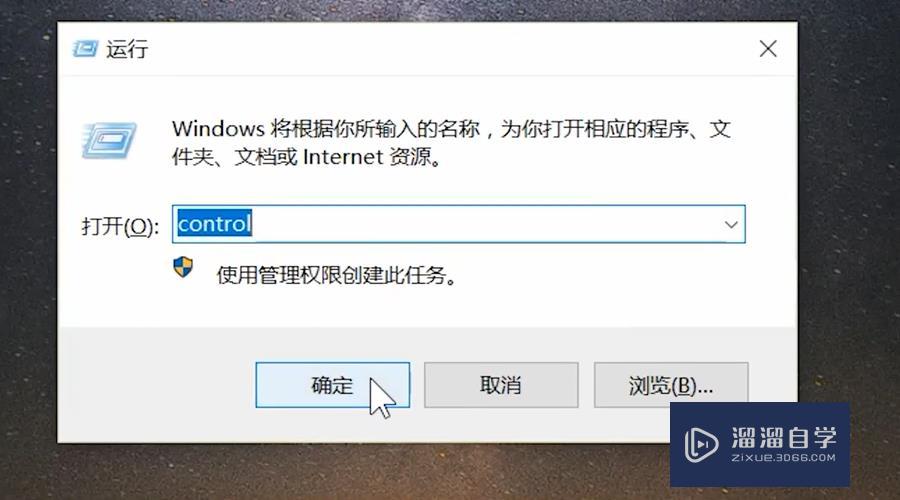
第2步
点击“网络和internet”。再点击“网络和共享中心”
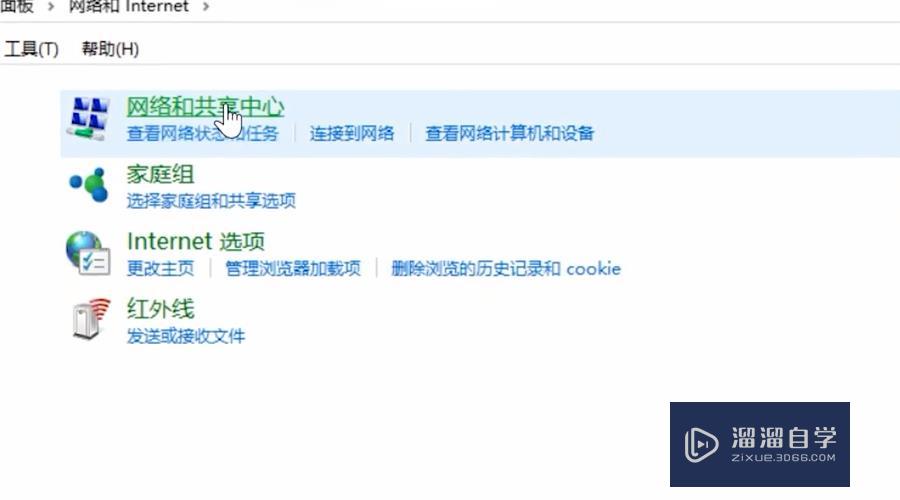
第3步
点击相关网络。选择“属性”。双击“Internet协议版本4”。勾选“使用下面的IP地址”。
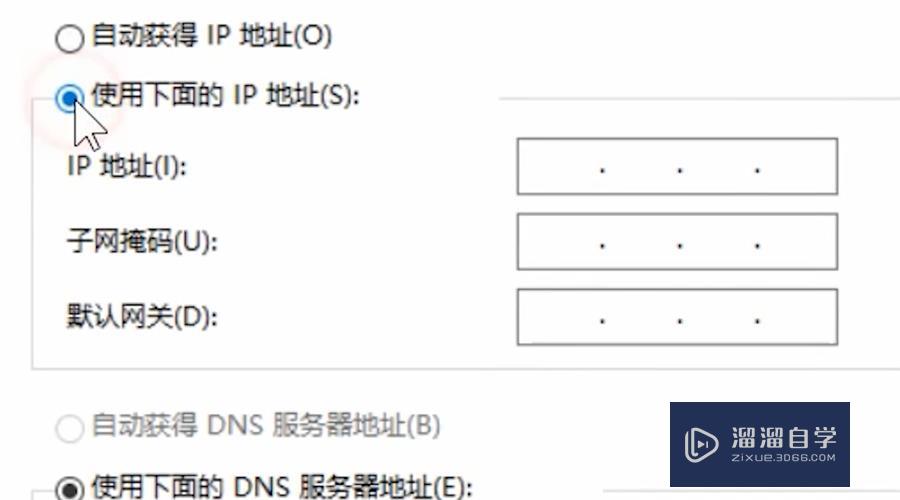
第4步
在“IP地址”和“子网掩码”中分别输入“192.168.1.55”和“255.255.255.0”。
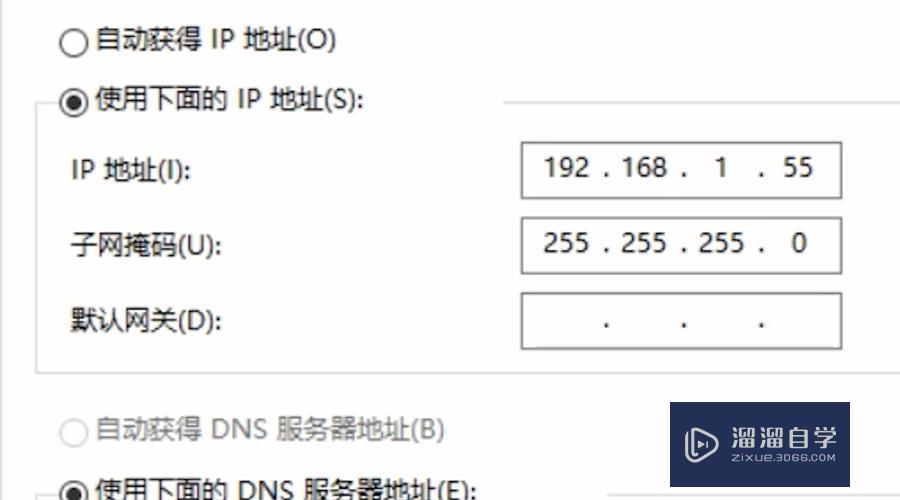
第5步
在另一台电脑上重复此操作。再次按“Windows”+“R”。打开运行窗口。输入“control”点击确定。
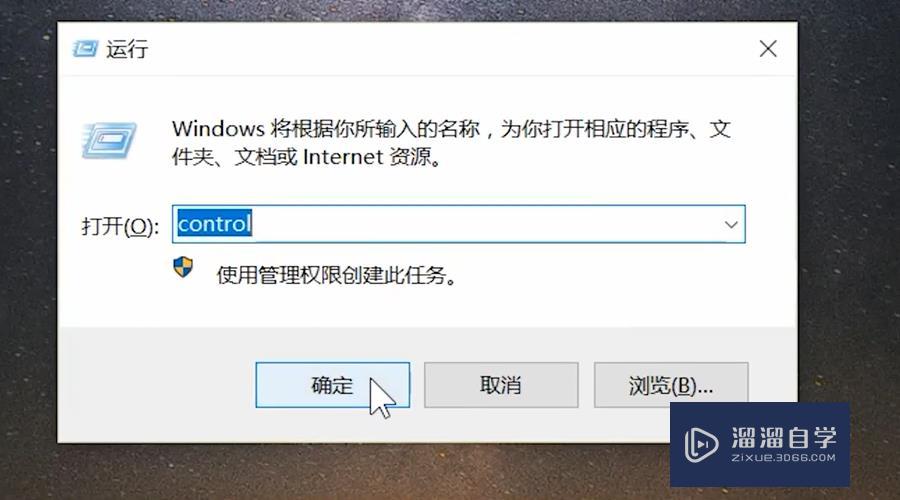
第6步
找到“系统和安全”。点击“Windows防火墙”。
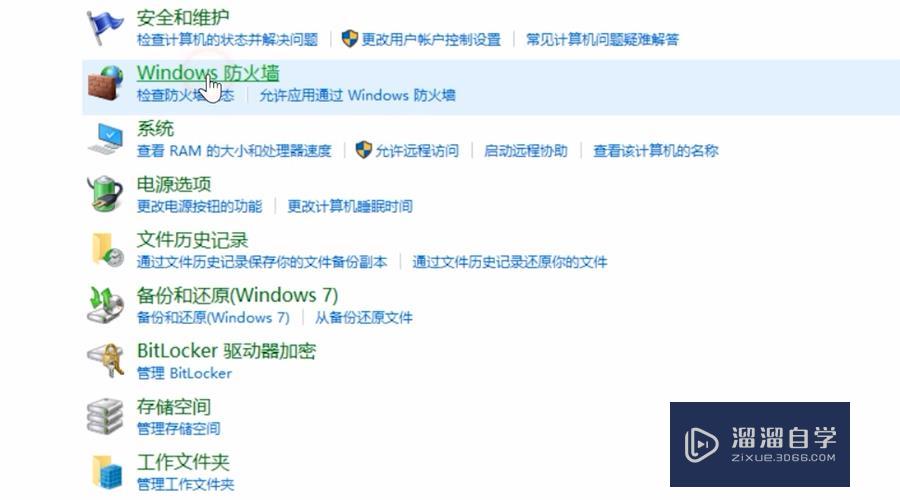
第7步
找到左边的“启用或关闭Windows防火墙”。勾选“关闭Windows防火墙”。
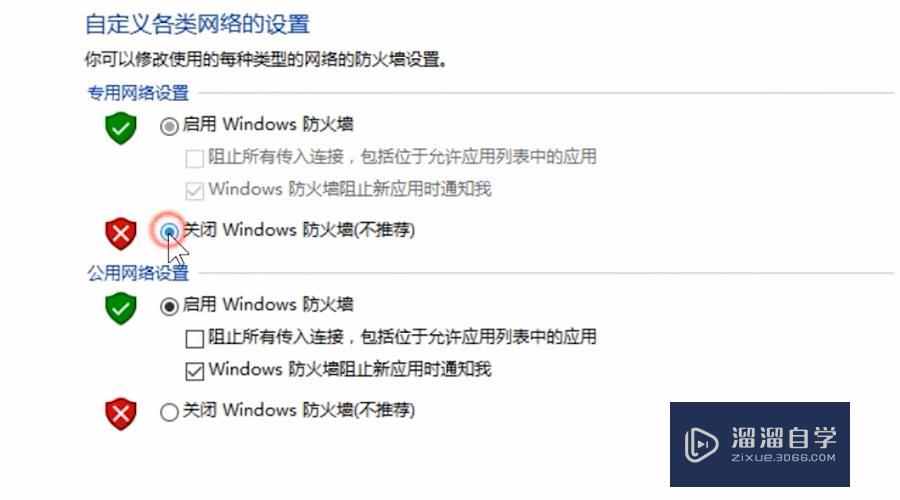
第8步
确定后。点击一个文件。右键单击“属性”。选择“共享栏”点击“共享”。
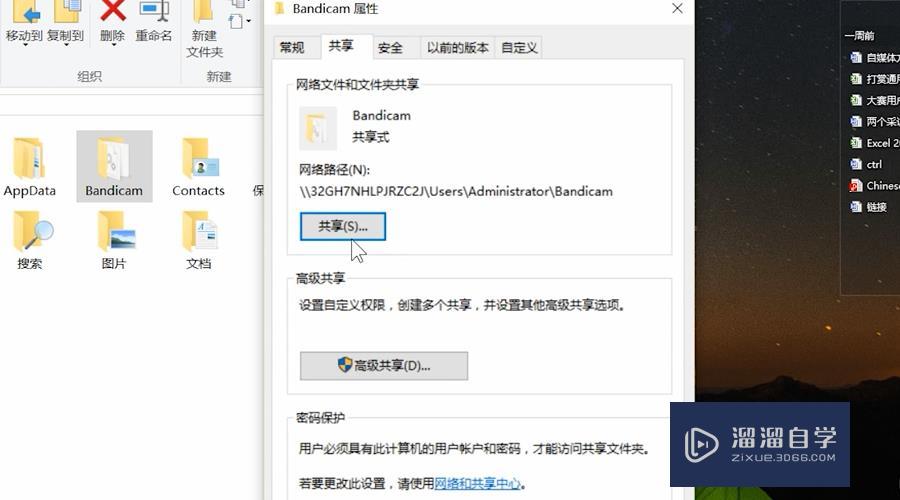
第9步
选择“Administrator”。点击“共享”就可以了。
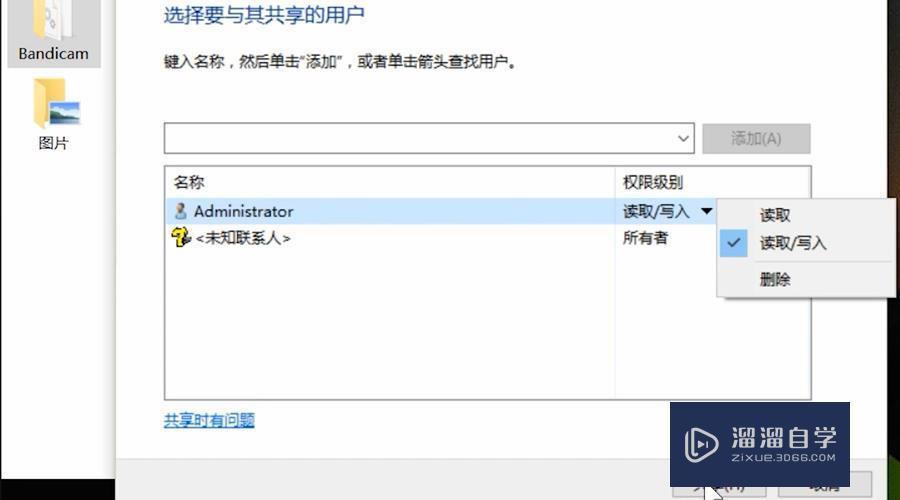
以上关于“两台电脑怎么共享文件(两台电脑怎么共享文件夹)”的内容小渲今天就介绍到这里。希望这篇文章能够帮助到小伙伴们解决问题。如果觉得教程不详细的话。可以在本站搜索相关的教程学习哦!
更多精选教程文章推荐
以上是由资深渲染大师 小渲 整理编辑的,如果觉得对你有帮助,可以收藏或分享给身边的人
本文标题:两台电脑怎么共享文件(两台电脑怎么共享文件夹)
本文地址:http://www.hszkedu.com/58107.html ,转载请注明来源:云渲染教程网
友情提示:本站内容均为网友发布,并不代表本站立场,如果本站的信息无意侵犯了您的版权,请联系我们及时处理,分享目的仅供大家学习与参考,不代表云渲染农场的立场!
本文地址:http://www.hszkedu.com/58107.html ,转载请注明来源:云渲染教程网
友情提示:本站内容均为网友发布,并不代表本站立场,如果本站的信息无意侵犯了您的版权,请联系我们及时处理,分享目的仅供大家学习与参考,不代表云渲染农场的立场!